Parandage, et te ei kasuta praegu Nvidia GPU-ga ühendatud ekraani
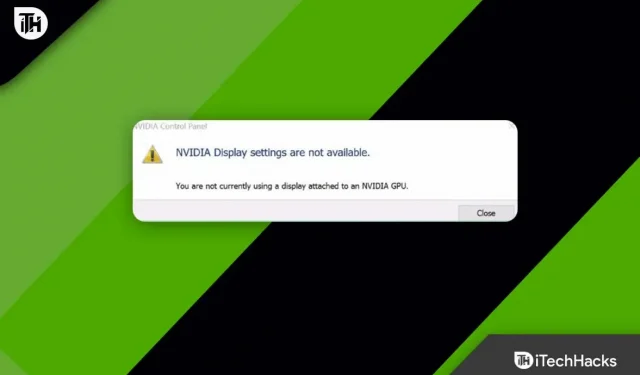
Kas teil on NVIDIA GPU-ga arvuti? Kas saate uue sülearvuti seadistamisel veateate “Te ei kasuta praegu NVIDIA GPU-ga ühendatud kuva”? Kui jah, siis sa ei ole üksi. Jah, tuhanded kasutajad on teatanud samast asjast oma NVIDIA GPU-dega. Nii et ärge muretsege!
Saadaval on juba palju parandusi, mille abil saate otsustada, kas saate vea. Seetõttu jätkame parandustega ja vaatame, kas need lahendavad need vead.
Sisu:
- 1 Miks see probleem ilmneb NVIDIA GPU seadetele juurdepääsul?
- 2 Millised on viisid veateate „Te ei kasuta praegu NVIDIA GPU-ga ühendatud ekraani” lahendamiseks?
Miks see probleem ilmneb NVIDIA GPU seadetele juurdepääsul?
See ei tööta, kuna GPU juba renderdab teie ekraani, mistõttu süsteem ei suuda seda tuvastada. Teie lauaarvuti monitor on ühendatud vale pordiga, mistõttu NVidia graafikakaart ei tööta. Kasutajad võivad öelda, et nad saavad probleemi lahendada HDMI-porti ühendades, kuid tõenäoliselt on nad ühendatud NVidia kaardi õige GPU-pordiga.
Lisaks on enamikul sülearvutitel HDMI-pordid ja muud pordid välistele monitoridele, mida juhib NVidia GPU. Nüüd on teil idee, miks näete veateadet “Te ei kasuta NVIDIA GPU-ga ühendatud ekraani”. nii et vaatame selle probleemi lahendamiseks parandusi.
Millised on viisid tõrketeate „Te ei kasuta praegu NVIDIA GPU-ga ühendatud ekraani” lahendamiseks?
Selle veateate eemaldamiseks Windows 10/11 arvutis saate kasutada erinevaid parandusi, kuid siin oleme maininud ainult neid, mida meie tehnikud on varem proovinud. Seega, kui soovite meie abi ära kasutada, vaadake kindlasti allpool mainitud parandusi:
Värskendage NVidia GPU-de draivereid.
Süle- ja sülearvutid kasutavad NVidia Optimust, et graafikanõuete alusel Inteli ja NVidia GPU-de vahel vahetada. Seda saavad rakendada ainult sülearvutitootja draiverid, mitte NVidia üldised draiverid, kuna nad teavad, millal NVidia GPU lubada ja millal Inteli GPU-le lülituda. Draiverite installimine toimub järgmiselt.
- Kui Nvidia GeForce Experience on juba installitud, saate vaadata värskendusi jaotise Draiverid paremas ülanurgas.
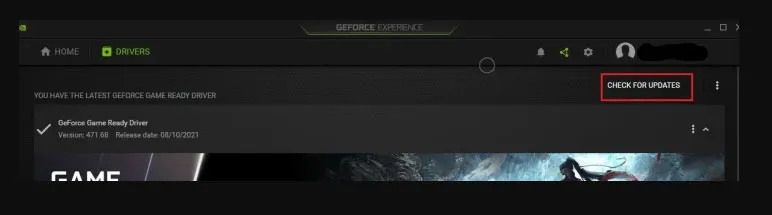
- Nvidia draivereid saate alla laadida ka otse ettevõtte veebisaidilt. Veebisait peaks kuvama saadaolevad draiverid teie graafikakaardi ja operatsioonisüsteemi üksikasjade põhjal.
- Kui valite Studio või Game Ready draiverid , veenduge, et valiksite õige tüübi. Pärast draiverite installimist taaskäivitage arvuti. See aitab teil kindlasti vea parandada.
Veenduge, et teie monitor on korralikult ühendatud
Kui teil on lauaarvuti, ühendate arvuti võib-olla valesse porti tagaküljel. Soovitatav on ühendada emaplaadi GPU-pordiga, mitte sisseehitatud GPU-pordiga.
Tavaliselt katavad seda porti tolmukatted ja servad, mistõttu on sellest lihtne mööda vaadata. Nüüd, kui tolmukatted on eemaldatud, pääsete NVidia juhtpaneelile juurde, eemaldades tolmukatted ja ühendades monitoriga HDMI- või DVI-kaabli.
Installige uuesti NVIDIA draiver
Samuti on võimalik, et teie praegune NVIDIA draiver on rikutud ega ühti teie Windowsi süsteemiga, mille tulemuseks on tõrketeade „Te ei kasuta praegu NVIDIA GPU-ga ühendatud ekraani”. Draiveri saab enne uuesti installimist desinstallida, et näha, kas see aitab.
- Esialgu peate vajutama klahvi Win ja R koos , seejärel sisestama väljale devmgmt.msc .
- Otsige üles ja klõpsake nuppu Videoadapterid (videokaart, videokaart). Seejärel paremklõpsake NVIDIA tootel ja valige Desinstalli.
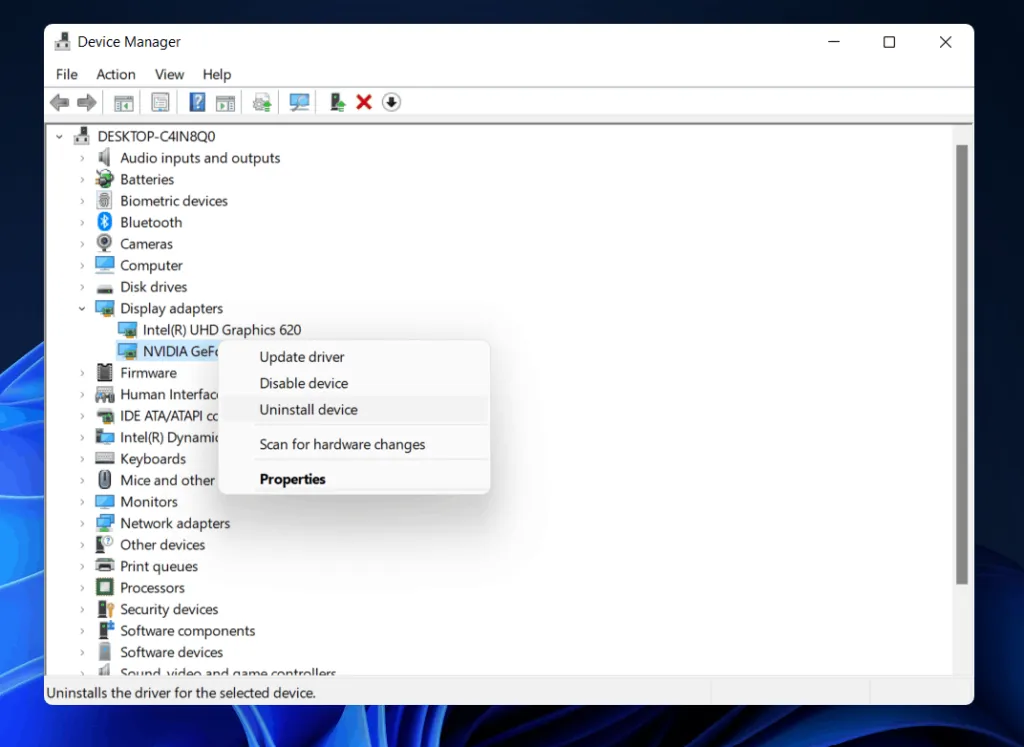
- Kustutamise kinnitamiseks klõpsake nuppu Jah .
- Peate arvuti taaskäivitama.
- Vajutage klaviatuuri abil klahvikombinatsiooni Windowsi logo + R, seejärel tippige väljale devmgmt.msc.
- Arvuti draiveri uuesti installimiseks klõpsake nuppu Toiming > Riistvaramuudatuste otsimine .
- Avage uuesti NVIDIA juhtpaneel ja vaadake, kas see töötab.
GPU kasutuse kontrollimine
Saate määrata, millist GPU-kaarti ekraan kasutab, kui teie arvutisse on installitud rohkem kui üks GPU-kaart. Kui teie ekraan pole praegu teie töölaual NVIDIA GPU-ga ühendatud, järgige siin toodud juhiseid.
- Rakenduse Seaded avamiseks vajutage korraga Windows + I.
- Valige Süsteemieelistused .
- Valige vahekaardil Kuvamine jaotises Mitu kuva suvand Täpsemad kuvamisvalikud .
- Jaotises Kuva teave näete NVIDIA GPU-d, kui see on lubatud.
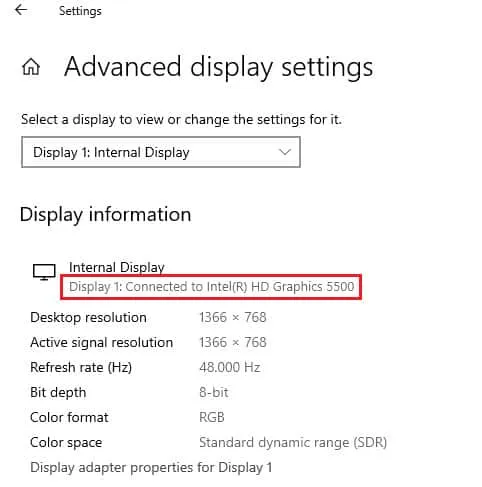
- Valige 1. kuva jaoks kuvaadapteri atribuudid , kui mõni muu GPU on lubatud. Vahekaardil „Adapter” saate GPU-kaarti muuta.
Keela SLI seadistus
See probleem võib tekkida, kui NVIDIA juhtpaneelil on SLI säte. Kui probleem seoses ekraaniga, mis ei ole NVIDIA GPU-ga ühendatud, püsib, saate selle sätte graafikakaardil keelata.
- Leidke NVIDIA juhtpaneel ja klõpsake nuppu Ava.

- Laiendage vasakpoolsel paanil 3D-sätted ja klõpsake nuppu Määra SLI konfiguratsioon .
- Jaotises Valige oma süsteemile SLI-konfiguratsioon valige Ära kasuta SLI-tehnoloogiat .
Peatage draiverite automaatsed värskendused
Arvuti NVIDIA Graphics draiverit võidakse aeg-ajalt värskendada ühildumatule versioonile, mille tulemuseks on see probleem. Selle probleemi lahendamiseks peate NVIDIA Graphicsi draiveri värskendused automaatselt keelama.
- Esmalt vajutage täpsemate süsteemisätete vaatamiseks nuppu Win , otsige üles “Kuva täpsemad süsteemisätted” ja klõpsake nuppu ” Ava “.
- Klõpsake vahekaardil Riistvara nuppu Seadme installisuvandid .
- Valige Ei (teie seade ei pruugi ootuspäraselt töötada) ja klõpsake nuppu Salvesta muudatused.
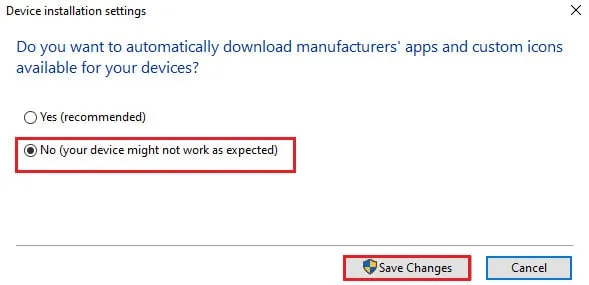
- Protsessi lõpetamiseks klõpsake aknas Süsteemi atribuudid nuppu OK.
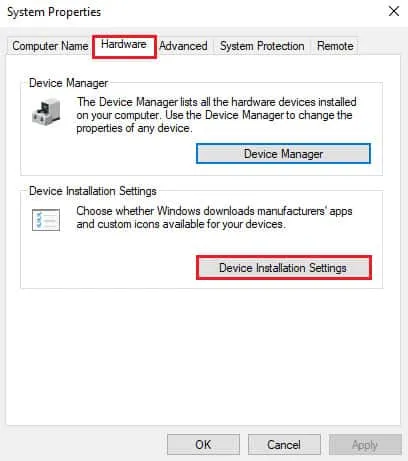
Lubage NVIDIA teenused
NVIDIA graafikadraiveri töötamiseks peavad teenused teie arvutis olema lubatud. Probleemi lahendamiseks peate lubama järgmised teenused.
- NVIDIA draiveri abiteenus
- NVIDIA värskendusteenus
NVIDIA teenuste lubamiseks peate järgima alltoodud samme.
- Esmalt leidke “Teenused” ja seejärel klõpsake “Käivita administraatorina” .
- Valige vasakpoolsel paanil NVIDIA draiveri abiteenus ja klõpsake nuppu Start .
- Kui teenus juba töötab , klõpsake vasakpoolsel paanil nuppu Taaskäivita .
- Paremklõpsake valikute loendis teenust ja valige Atribuudid.
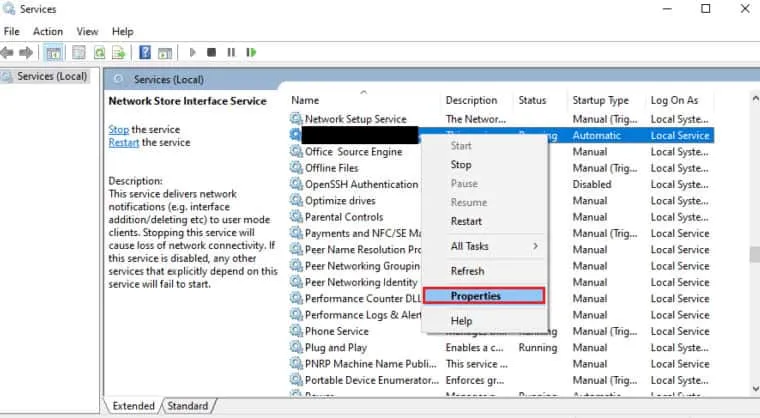
- Vahekaardil Üldine valige käivitustüübiks Automaatne.
- Muudatuste salvestamiseks klõpsake nuppu Rakenda ja OK.
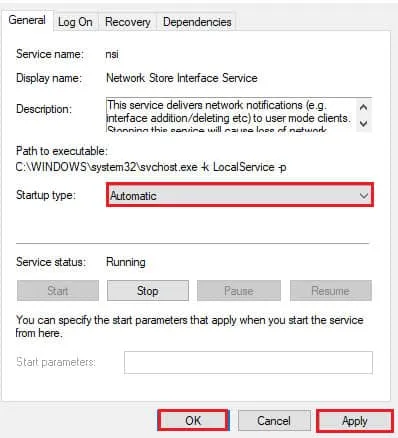
Autori tabelist
Nii saate hõlpsalt parandada vea, et te ei kasuta praegu NVIDIA GPU-ga ühendatud ekraani. Loodan, et see juhend oli teile kasulik. Samuti, kui vajate lisateavet, jätke allpool kommentaar ja andke meile teada.


Lisa kommentaar